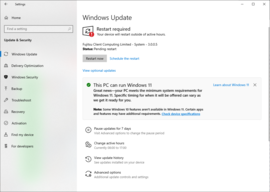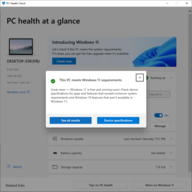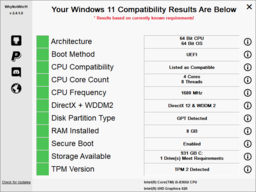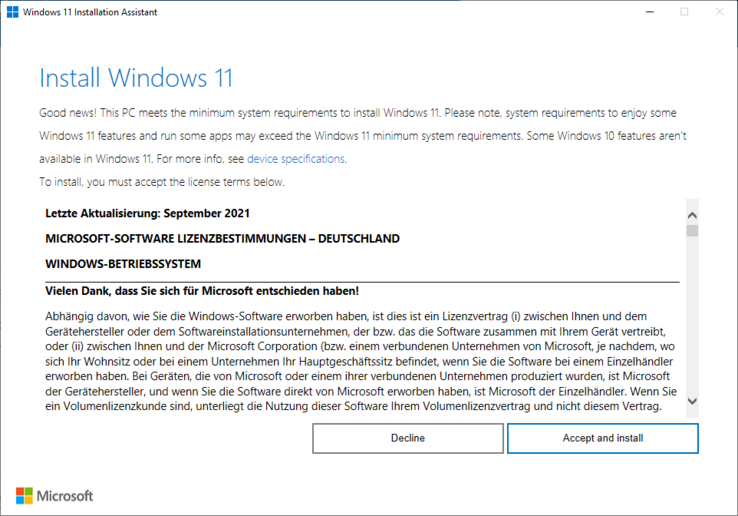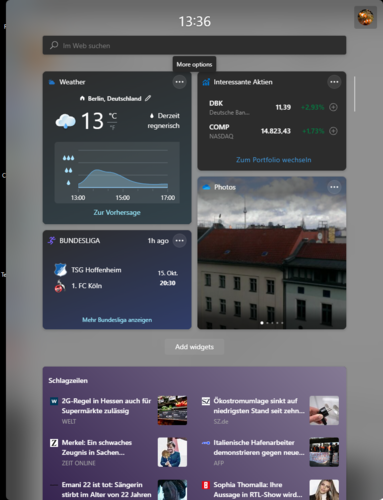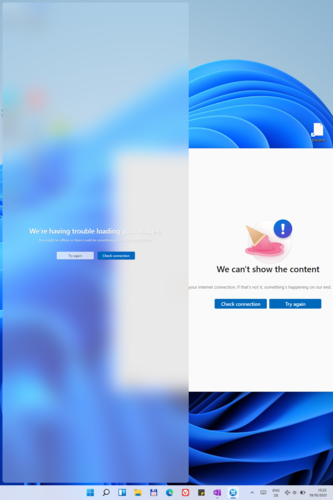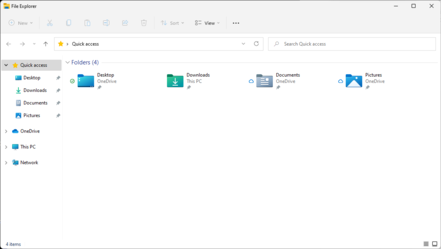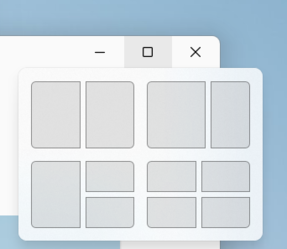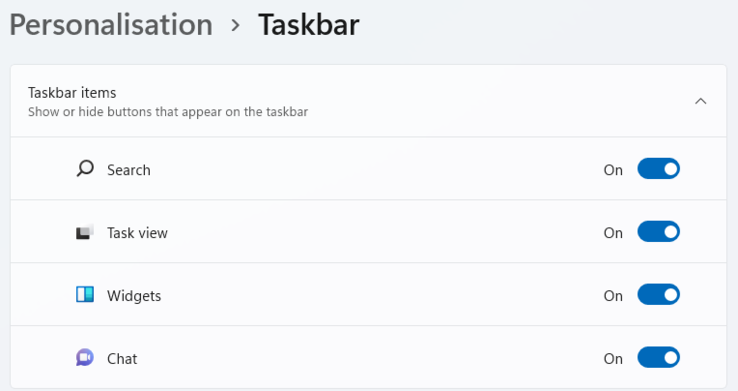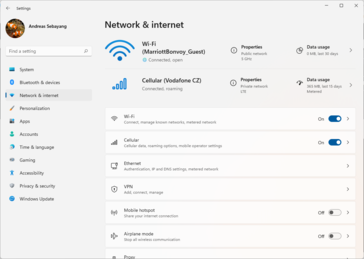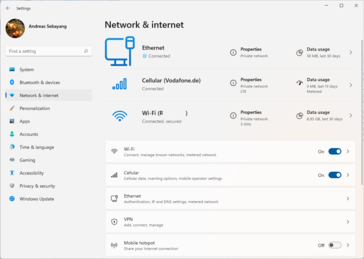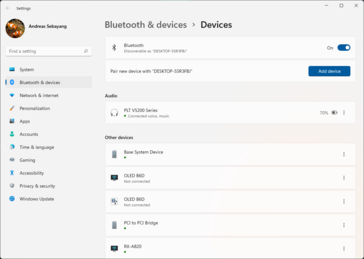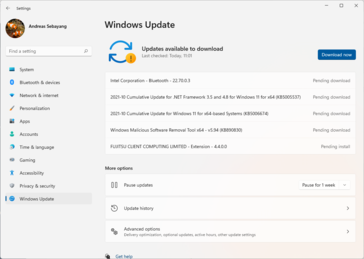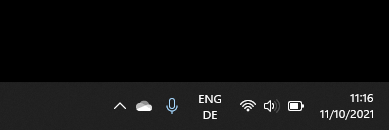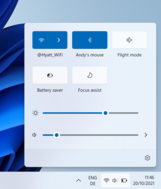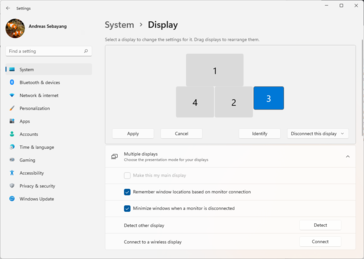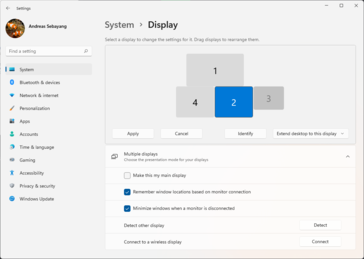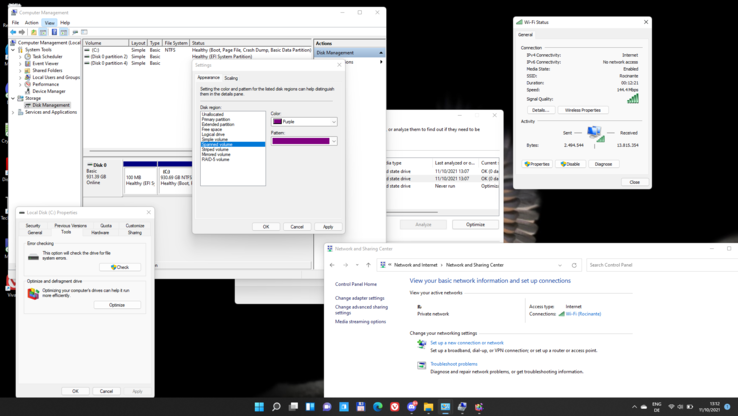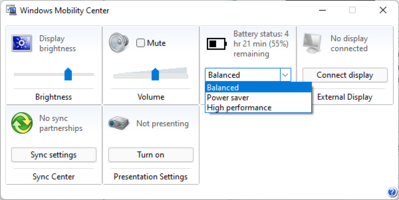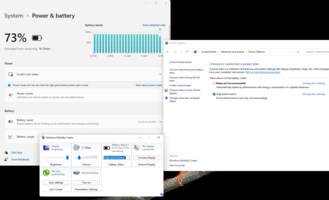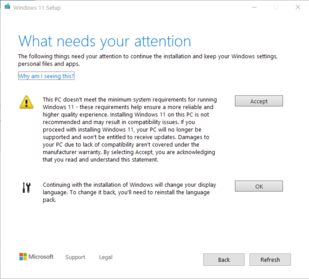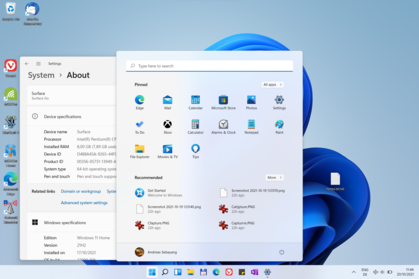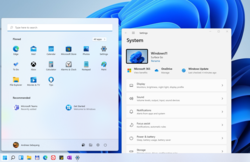Windows 11 am Laptop im Test: Problemlose Installation, wenige Besonderheiten, Kacheln ade
Seit dem Abend des 4. Oktober 2021 ist Windows 11 offiziell final. Eine gute Gelegenheit, einmal einen praktischen Test zu machen und ein Windows-10-Notebook auf den fertigen Nachfolger zu migrieren, genauer gesagt auf Windows 11 Version 21H2 Build 22000.194. Als Testgerät kam ein nicht ganz so aktuelles Fujitsu Lifebook U729 zum Einsatz, das aus dem Arbeitsalltag auf Windows 11 migriert wurde.
Im Laufe des Tests kam auch das erste kleinere Update heraus, sodass der Build auf die Version 258 gesteigert wurde. Vorab: Unterschiede waren in der Praxis nicht auszumachen. Das ist ein paar Tage nach dem offiziellen Release ohnehin kaum zu erwarten.
Zum Testgerät: Leistungstechnisch ist es trotz des Alters auf einem guten Stand. Der Core i5-8365U (vPro SKU) kann derzeit zwar nur auf 8 GByte RAM zugreifen, doch eine schnelle NVMe-SSD reichte bisher für reguläre Arbeiten gut aus. Sowohl unter Windows 10 als auch nun unter Windows 11. Das Speicherupgrade war jedenfalls nicht nötig, auch wenn der entsprechende RAM-Riegel eigentlich bereitlag. Dafür beinhaltet die Ausstattung des Geräts ein paar Besonderheiten: Als Projektgeschäftshardware hat es keine Kamera und kein Mikrofon. Dafür ist ein Scanner für die Venen der Handinnenfläche installiert (Palmsecure) und es gibt ein Mobilfunkmodem. Anschlussseitig ist das System ebenfalls gut ausgestattet, es hat eine große HDMI-Buchse und einen RJ45-Port. Dank Dockingfähigkeit gibt es weitere Anschlüsse, die nach außen geführt werden und sich unter Windows 11 beweisen mussten.
Das ist für ein Betriebssystem durchaus eine Herausforderung, zumal etwa die Anmeldung per Venenscanner nicht vergleichbar mit der Geschwindigkeit einer sonst üblichen Windows-Hello-Anmeldung und die Einbindung durch Fujitsu in Windows nicht gerade flüssig ist.
Durch diese Besonderheiten sollten aber größere Änderungen unter Windows, etwa im Treibermodell, schnell erkennbar sein. Bei größeren Problemen hätte sich dies durch Fehlfunktionen oder gar Ausfälle auf diesem Gerät gut zeigen können. Das Gute vorab: Derartige Probleme gab es beim Wechsel nicht, was uns etwas überraschte. Aus der Perspektive der Systempflege fühlte es sich wie jedes andere Windows-Update an. Nur die Installation dauerte etwas länger als sonst. Etwas über eine Stunde waren es nach erfolgreichem Download.
Verbesserungen der Integration besonderer Hardware gab es aber auch nicht. Das beste Beispiel ist der Venenscanner. Dessen Interface ist so langsam, dass bei der Prüfung die Hand schon wieder entfernt werden kann, bevor das Ergebnis angezeigt wird. Aber zunächst gehen wir auf die offensichtlichen Neuerungen ein.
Startmenü in der Mitte kann nach links rutschen
Die auffälligste Neuerung ist sicher das Startmenü. Das sitzt nun in der Mitte. Muss es aber nicht. Wer will, setzt es einfach an die linke Seite. Die Ausrichtung des Startmenüs ist allerdings eine Taskbar-Option. Was nicht mehr geht, ist das Versetzen der gesamten Leiste, etwa nach oben.
Verschwunden ist die Funktion aber nicht. Wie so vieles in Windows, gibt es auch dafür einen Registry-Schlüssel. Da Microsoft ab sofort mit der Position Oben, Links oder Rechts nicht mehr rechnet, könnte das durchaus zu Problemen führen, wenn Microsoft etwas aktualisiert. Es ist davon auszugehen, dass dies nicht mehr getestet wird, falls neue Taskbar-Funktionen dazukommen.
Etwas störend ist die fehlende Möglichkeit den Task Manager über den Kontextklick auf der Taskleiste zu öffnen. Der ist für Endkunden zwar nicht so wichtig, doch uns nervte es. Manche Gewohnheiten wird man schwierig wieder los.
Mit dem neuen Startmenü ist noch eine weitere Funktion verschwunden. Die interaktiven Kacheln, die Windows 8 brachte und in Windows 10 weniger dominant weiterlebten. Die Aufgabe übernehmen jetzt in Teilen die Widgets. In der Taskleiste ist es das vierte Symbol. Das erinnert wiederum ein wenig an die Gadgets genannten Widgets von Windows Vista oder auch die Sideshow-Funktion, die damals besondere Hardware mit sekundärem Display im Notebook brauchte.
Windows-11-Widgets sind schnell erklärt. Kleinere Blöcke mit Informationen lassen sich dort gut unterbringen. Vom Wetter über Aktien bis hin zu Nachrichtenempfehlungen lässt sich dort vieles finden. Das Konzept ist im Prinzip eine Weiterführung der Kacheln und kennt man mittlerweile von zahlreichen Betriebssystemen. Die Widgets brauchen übrigens zwingend eine Internetverbindung. Zwar werden die Informationen zwischengespeichert, doch nach einem Neustart des Betriebssystems sind die Widgets weg. Dann gibt es eine Fehlermeldung, solange keine neue Internetverbindung aufgebaut wurde. Das gilt auch für Wetter-Informationen, Windows-Tipps oder die Todo-Liste. Diese Widgets starten schlicht nicht.
Aufgerufen werden die Widgets am einfachsten über die Taskleiste. Alternativ steht die neue Tastenkombination Windows+W zur Verfügung. Alle Tastenkombinationen für Windows 11 hat Microsoft in einem Support-Artikel aufgelistet. Der Blick lohnt sich, da sich doch einiges geändert hat.
Ein bisschen mehr Hilfe würde dem Umsteiger nicht schaden
Etwas störend nach dem Upgrade auf Windows 11 ist, dass der Anwender etwas alleine gelassen wird. Über Neuerungen, die nicht gerade offensichtlich sind, wird kaum informiert. Diese Informationen finden sich eher auf Support-Seiten von Microsoft - online. Selbst Windows-11-Werkzeuge, wie der Get-Started-Bereich zur Einführung, braucht zwingend eine Internetverbindung. Wenn man unterwegs ist, reicht das nicht. Auf der Support-Seite erfährt der Anwender allerdings ohnehin nur, dass es nun ein Update gibt oder Edge Teil des Systems ist. Ziemlich nutzlos. Erst die Tipps-App gibt hier mehr Informationen. Allerdings auch nur über eine Internetverbindung.
Viel auffallender als Neuerung sind hingegen ein paar Werbelinks, die etwas prominent im Startmenü auftauchen. Neben dem eigenen LinkedIn-Service sind das etwa Instagram und Tiktok. Das ist doch etwas fehl am Platze bei einer Windows-11-Pro-Lizenz auf einem Notebook. Aber auch auf einer Home-Lizenz muss sowas eigentlich nicht sein, wo diese Links natürlich auch sind. Zumal Tiktok und Instagram nicht unbedingt Dienste sind, die für Notebooks prädestiniert sind.
Nach der Installation empfiehlt es sich erst einmal einige Minuten zum Aufräumen zu investieren, um die unerwünschten Neuerungen zu entfernen.
Der Explorer wird etwas bunter und vereinfacht Fensteranordnungen per Snap Layout
Eine interessante Neuerung ist die Möglichkeit über das Vollbild-Symbol in der oberen rechten Ecke die Anordnung mehrerer Fenster zu bestimmen. Das geht entweder indem die Maus über dem Icon schwebt oder per Kontextklick auf einer Maus oder einem Stift. Allerdings wird die Freude schnell getrübt.
Zum einen darf sich durchaus gefragt werden, warum das nicht ein eigenes Icon wurde und zum anderen, warum das nicht mit allen Fenstern geht. Discord als Electron App erlaubt die neue Funktion etwa nicht. Das liegt aber nicht an Discord. Laut Microsoft funktioniert Snap Layout ab der Electron-Version 13.
Solche kleinen Inkompatibilitäten können durchaus vorkommen, vor allem, wenn etwa die Titelzeile in der Entwicklung stark modifiziert wurde. Dann fehlt die neue Funktion aber nur und es kommt nicht etwa zu Fehlern.
Der Explorer als Dateimanager kommt in einem leicht modifizierten Layout daher. Die Optik wirkt im Bereich der Icons relativ kontrastarm, vor allem, wenn nichts selektiert ist. Die alte Ribbon-Oberfläche war hier deutlicher erkennbar. Doch das ist vermutlich Gewöhnungssache. Im Vergleich zu alternativen Datei-Managern, wie etwa Salamander oder Total Commander, bietet der Explorer weiterhin sehr wenig. Selbst das Umbenennen mehrerer Dateien ist noch immer unlogisch. Werden zwei Dateien markiert und dann per Kontextmenü "Umbenennen" selektiert, wird nur eine Datei in den Editiermodus versetzt. Erst nach dem Drücken der Enter-Taste werden dann beide Dateien mit einer Ziffer in Klammern versehen.
Teams ist jetzt Teil von Windows 11
Den ein oder anderen irritieren dürfte die Integration von Microsoft Teams parallel zu Skype. Die Konferenzsoftware hat sich vor allem während der Pandemie gut durchsetzen können. Microsoft setzt einem hier vor vollendete Tatsachen, was dem ein oder anderen Konkurrenten sicher nicht gefallen wird.
Interessanterweise wird bei der Migration auf Windows 11 eine vorhandene Teams-Installation nicht ersetzt. Stattdessen gibt es nun zwei Instanzen von Teams, die sich sogar parallel benutzen lassen. Microsoft kann so Teams auch in privaten Szenarien gut verbreiten. Eine Nachricht an einen Nicht-Teilnehmer verschickt Teams einfach über die E-Mail-Adresse. Der Inhalt der Chat-Nachricht wird jedoch nicht mitgeschickt. Stattdessen gibt es die Aufforderung an den Empfänger sich bei Teams anzumelden.
Das prominent auf der Taskleiste liegende Chat-Symbol (fünftes Symbol), welches auch den Namen Chat nutzt, macht übrigens dasselbe. Sucht der Anwender im Startmenü allerdings eine Anwendung namens Chat, wird diese nicht gefunden.
Die beiden Teams-Programme sind durchaus unterschiedliche Werke. Während die alte Desktop-Teams-Variante sich beim Test mit der Versionsnummer 1.4.00.26376 vom 11. Oktober 2021 meldet, ist die integrierte Variante vom 15. Oktober und meldet sich als Version 21253.510.996.1465. Die Windows-11-Version wirkt auf den ersten Blick etwas abgespeckt, was auch an den Einstellungsmöglichkeiten zu erkennen ist.
Teams oder Chat lässt sich übrigens nicht entfernen. Es gibt stattdessen in den Systemeinstellungen unter Personalisierung die Möglichkeit Teams als Icon in der Taskleiste zu deaktivieren. Dort können auch die Widgets und Task View für virtuelle Desktops als Icon deaktiviert werden. Das zeigt, wie wichtig Microsoft die Teams-Integration in Windows ist.
Da die Auflistung aller neuen Funktionen den Rahmen dieses Artikels sprengen würde, verweisen wir hier auf Microsofts offizielle Liste.
Kleingeräte-Probleme
Mit der aufgeräumten Systemsteuerung kommen leider keine Verbesserungen bestehender Funktionen mit, zumindest ist das der Eindruck, den wir hatten. Auffällig war etwa das Verhalten von Bluetooth. Ein Plantronics-Headset war - glaubt man Windows 11 - gleichzeitig mit drei Geräten verbunden: einem iPhone, dem Testgerät und dem Surface Go.
Tatsächlich wurde durch den Koppelmodus des Headsets jedoch die Verbindung mit Windows 11 getrennt. Das hat das Betriebssystem, oder genauer, die Einstellungsdialoge, jedoch nicht mitbekommen. Auch der Ladestand des Headsets wurde zunächst mit 70 Prozent angegeben. Das war allerdings der Stand von vor einigen Wochen. Erst nach ein paar mal Hin- und Herklicken, nach Wiederaufnahme der Verbindung wohlgemerkt, aktualisierte sich der Wert auf 100 Prozent.
Das Konzept der Anzeige ist aber ohnehin weiter fragwürdig. Windows 11 zeigt weiterhin Akkukapazitäten von Geräten an, die zwar gekoppelt sind, aber keine Verbindung zum Betriebssystem haben.
Eigentlich bräuchten die Systemeinstellungen einen Reload-Button, wie dies von Browsern bekannt ist. Als Abhilfe reicht es aber auch, sich ein wenig vor und zurück in den Systemeinstellungen zu bewegen, damit sich die Daten, wie etwa genutztes Datenkontingent im Netzwerk, aktualisieren. Hier sind noch einige Bugs vorhanden.
Nervig war dies auch mit dem WWAN-Modul. Nach dem Einschalten des Roaming-Modus, um sich in ein fremdes Mobilfunknetz einzuwählen, wollte das System partout kein Netzwerk finden. Ein Problem, dass wir auch schon von Windows 10 kennen. Wie unter Windows 10 ließ sich das auch in Windows 11 nur mit einem Neustart lösen.
Unschön ist auch, dass Windows 11 weiter nicht für Captive Portals von Firmen-WLAN-Umgebungen eine komfortable Lösung bietet. Wer viel unterwegs ist und sich in Hotel-WLANs einbucht, kennt das: Es braucht zunächst eine Anmeldung. Andere Betriebssysteme rufen hier eine abgespecktes Browser-Fenster auf. Bei Windows 11 braucht es weiterhin eine Interaktion, indem im Tray-Menü ein Dialog zum Anmelden aufgerufen werden kann.
Benutzbarkeit steigt ein wenig
Dies sind einige Beispiele, wo Microsoft zwar eine nette Funktion eingebaut hat, dann aber notwendige Szenarien nicht durchgespielt hat. Es sieht alles ein bisschen schicker aus, aber der Usability hilft es nur bedingt, wenn die zu Grunde liegenden Probleme nicht gelöst werden.
Die Verwaltung von Bluetooth, Geräten und Netzwerkverbindungen ist trotzdem etwas einfacher geworden. Neu ist auch die Anordnung von Geräten als gut sichtbare Kachel in den einzelnen Bereichen der Systemeinstellungen. So eine Kachel bietet dann für ein Headset etwa einen prominenten Button zum Verbinden.
Auch die Netzwerkeinstellungen sind jetzt sehr viel aufgeräumter. Problematisch bleibt, dass die Systemeinstellungen nicht immer ein korrektes Zurück über die Schaltfläche erlauben. Wer sich etwa die Details der WLAN-Verbindung von der Netzwerk-Übersicht anschaut und dann den Zurück-Pfeil nutzt, der landet in den erweiterten Einstellung und nicht wieder in der Übersicht, wo man ursprünglich herkam.
Allgemein sind die Systemeinstellungen übersichtlicher geworden. Das liegt auch an der Reduzierung diverser Erklärtexte. Das liegt auch an der Reduzierung diverser Erklärtexte mit Link auf Erklärwebseiten. Als Beispiel lassen sich die Mikrofon-Einstellungen nennen. Unter Windows 10 gibt es vor den Einstellungen drei Textabsätze und zwei Überschriften, die zudem nicht die volle Fensterbreite nutzen können.
Unter Windows 11 hilft die Vergrößerung der Fenster, um die Texte kompakter darzustellen und sofort zu den Einstellungen zu kommen. Das ganze erinnert etwas an Responsive Webdesign und ist seitens Microsoft eine gute Entscheidung gewesen. Um die reduzierten Texte ist es nicht allzu schade. Die werden - wenn überhaupt - ohnehin meist nur einmal gelesen.
Schön ist auch, dass die Privatsphären-Einstellungen für das Mikrofon nun nicht mehr zwischen Store-Apps und Nicht-Store-Apps unterscheiden, sondern das in einer Liste zu finden ist. Es bleibt aber dabei, dass man "Desktop-Apps" nur pauschal den Zugriff auf das Mikrofon verweigern kann.
Es gibt also einige kleinere Verbesserungen im Bereich der Usability. Das gilt auch für den neuen Quick-Settings-Bereich in der Tray Notification Area (TNA, manchmal auch Quicktray genannt, moderne Benennung: Taskbar Corner Icons und Overflow-Areal). Die wichtigsten Einstellungen sind so angenehm flott erreichbar und nicht mehr so überfrachtet wie unter Windows 10.
Wenn eine Anwendung zudem etwa das Mikrofon verwendet, dann ist dies nun etwas prominenter sichtbar, weil nun blau eingefärbt. Das alte Logo konnte schnell übersehen werden, zumal es nicht immer sichtbar war, weil es sich zu den eingeklappten anderen TNA-Symbolen zuordnete. Während des Tests unter Windows 11 war der Hinweis auf ein aktives Mikrofon immer sichtbar. In den Systemeinstellungen ließ sich das Symbol zudem nicht dem Overflow-Bereich der Taskbar Corner zuordnen.
Multimonitoring, Drucker und Windows Update
Etwas angenehmer ist die Verwendung mehrerer, komplexer Monitor-Setups geworden. Die seltsamen Lücken bei der virtuellen Zuordnung, die es unter Windows 10 noch gab, sind verschwunden. Allerdings sind inaktive Monitore, etwa weil die Grafikeinheit nur eine begrenzte Menge gleichzeitig ansprechen kann, weiter schwer als solche erkennbar. Nervig: Wird ein Monitor aktiviert und ein anderer deaktiviert, wird die Zuordnung durcheinandergewürfelt.
Viel beachtet sind derzeit die Probleme mit USB-Druckern. Da wir in unserem Szenario allerdings mit einem Netzwerkdrucker arbeiteten, gab es hier keine Probleme. Auch der Drucker wurde ohne Probleme von Windows 10 übernommen.
Verwundert waren wir nur, dass die Testseite unverändert war. Nur an der Druckertreiberversionsnummer ließ sich erkennen, dass Windows 11 den Druckauftrag gab. Der meldete sich, wie das Betriebssystem, mit der Nummer 22000 (10.0.22000.100).
Beim Windows Update gibt es ebenfalls keine großen Veränderungen. Weiterhin wird dem Anwender kaum erklärt, was dort eigentlich mit den Updates passiert. Das Konzept der Knowledge-Base-Artikel mag für die Administration praktikabel sein, der Endanwender kann damit aber selten etwas anfangen. Die Möglichkeit hier endlich mal das Konzept zu überdenken wurde nicht genutzt.
Ein gutes Beispiel ist die Fujitsu Extension 4.4.0.0, die unser Notebook als Angebot bekam. Was diese Erweiterung macht, ließ sich über das Windows Update nicht herausfinden. Nach der Installation tauchte auch kein Eintrag in der Update History auf.
Dort gibt es noch einen Fehler, was die Feature Updates angeht. Als letztes Feature Update wurde Windows 10 21H1 aufgelistet. Der Link auf weiterführende Informationen zeigt dann aber immerhin korrekt auf neue Funktionen von Windows 11.
Chance der Vereinheitlichung der Einstellungen verpasst
Wer sich mit Windows etwas gründlicher beschäftigt, den nervt mitunter die Verteilung diverser Einstellungen. Im Laufe der Jahre sind immer mehr davon dazugekommen. Die bekanntesten sind Systemeinstellungen, Systemsteuerung und Computerverwaltung (Microsoft Management Console). Manchmal muss man auch in den Gerätemanager oder in noch exotischere Bereiche des Systems. Gründlich überarbeitet wurde für Windows 11 allerdings nur der Bereich der Systemeinstellungen. Der Rest sieht fast aus wie früher.
Das Projekt die Systemsteuerung endlich abzuschaffen ist auf jeden Fall wieder verschoben worden, darauf wollen wir nicht allzu sehr herumreiten. Ein bisschen hat Microsoft aber doch an der alten Systemsteuerung geschraubt. Die Icons wurden nämlich ausgetauscht. Das zeigt auch, dass da immer noch einige Anwender hinmüssen und die Systemsteuerung wohl noch eine Weile bleiben wird.
Altlasten längst vergangener Jahre bleiben auch mit Windows 11. Davon gibt es noch genug. Die alten Karteireiter-Fenster sind immerhin in den letzten Jahren weniger geworden. Im Netzwerkbereich sind diese aber noch prominent und die Dateieigenschaften des Explorers nutzen diese auch noch.
Überhaupt keine Mühe hat sich Microsoft bei systemnahen Werkzeugen gegeben, wie etwa der Computerverwaltung. Das ist zwar zugegebenermaßen eher etwas für versierte Anwender, ein dezenter Facelift würde aber auch hier nicht schaden. Auch klassische Windows-Macken, wie der Umstand, dass das Einstellungsfenster der Computerverwaltung die Eingaben in der Computerverwaltung blockiert, gibt es noch. Der Windows-NT-Admin fühlt sich hier zumindest weiter wohl.
Apropos Admin. Computerverwaltung und Gerätemanager lassen sich wie gehabt mit Standardrechten starten. Kommt man allerdings in den Bereich, wo Adminrechte benötigt werden, besitzen diese Werkzeuge weiterhin nicht die Möglichkeit höhere Rechte zu erlangen. Windows selbst hat solche Buttons, mit Schild-Symbol, eigentlich schon seit Windows Vista. Und der Problematik ist sich Microsoft schon lange bewusst, wie das Windows-X-Menü belegt. Dort wird die Powershell auch mit einem Admin-Eintrag gelistet. Die Powershell heißt jetzt übrigens Terminal.
Der Computerverwaltung und dem Gerätemanager hingegen fehlt dies. Die Diskverwaltung als Unterpunkt der Computerverwaltung, lässt sich sogar gar nicht starten, außer man kennt den entsprechenden Shortcut (STRG+Umschalt+Klick), der einem höhere Rechte per User Account Control ermöglicht. Das sind keine Windows-11-Probleme an sich, sondern Altlasten, die Microsoft auch mit dem neuen Update einfach nicht beseitigt hat.
Das Mobility Center lebt und blockiert Einstellungen
Viele dieser Komponenten ohne Überarbeitung sind wie gehabt über die Tastenkombination Windows+X zu finden. Inklusive des längst obsoleten Windows Mobility Centers, das schon vor Jahren hätte entfernt werden können und nur auf Notebooks zu sehen ist.
Damit muss man sogar ausgesprochen vorsichtig sein. Das betrifft die Akkueinstellungen des Mobility Centers. Wer von der Standardeinstellung dort abweicht, kann anschließend in den Systemeinstellungen den Power Mode nicht mehr ändern. Windows unterscheidet zwischen Power Plan (Mobilty Center und Systemsteuerungen) und Power Mode (Systemeinstellungen).
Wer andere Notebook-Nutzer ärgern will, der stellt den Power Plan um, was die Systemeinstellungen blockiert. Dort gibt es dann einen schönen Facepalm-Event. Zum einen gibt es eine Warnung und zum anderen aber auch gleich eine Lösung mit gehörigen Umwegen.
Statt per Link die Systemsteuerung erreichbar zu machen, wird der Nutzer auf die Erklärung in einen Support-Artikel auf der Microsoft-Webseite umgeleitet. Gezeigt wird dann die Erklärung für Windows 10. Microsoft hat im Link den HTML-Anker auf die Windows-11-Erklärung vergessen.
Zahlreiche kleine Werkzeuge, wie etwa die Zeichentabelle, erscheinen ebenfalls wie aus einer anderen Zeit. Auf der anderen Seite zeigen solche Werkzeuge, wie kompakt Windows einmal war, in Zeiten in denen 17-Zoll-Monitore schon Luxus waren. Moderne Betriebssysteme sind hingegen ziemlich "luftig".
Windows 11 lässt sich auch auf manch modernem Gerät nicht installieren
Während die beiden Testrechner Lifebook U729 und Esprimo Q558 jung genug sind für die Installation von Windows 11, ließ es sich auf dem Surface Go der ersten Generation nicht installieren. Zumindest offiziell wird die Installation aufgrund des nicht unterstützten Prozessors nicht zugelassen. Halbwegs moderne Geräte, wie das Surface Go, mögen Randfälle sein, da sie auch nicht sonderlich performant sind. Dennoch wirkt die Grenze, die Microsoft hier setzt, sehr künstlich. Zumal andere Voraussetzungen viel zu niedrig sind. 4 GByte RAM und 64 GByte Systemspeicher sind jedenfalls lächerlich wenig und sicher keine Empfehlung für den produktiven Alltag. Die CPU-Anforderungen wirken dagegen übertrieben.
Das ist in mehrfacher Weise bemerkenswert. Zum einen ist es ein Microsoft-Gerät und zum anderen gab es auch eine Business-Variante mit Mobilfunkmodem. Alle anderen Voraussetzungen wurden von dem Microsoft-Tablet übrigens erfüllt. Wer das selber testen will, der kann das Werkzeug "WhynotWin11" installieren, das übersichtlich über Probleme informiert. Microsofts PC Health Check App macht prinzipiell das selbe, verwirrte uns allerdings mehr durch "funktionslose Funktionen".
Die Health-Check-App hat etwa eine Batterie-Kapazitätsfunktion, die jedoch nur belanglose Hinweise gibt (Akkus altern) und auf eine Website verlinkt, die Tipps zum Schonen des Akkus gibt. Erwartet hätten wir eine detaillierte Auskunft etwa über Zyklen und Restkapazität des Akkus. Zumal es über die Kommandozeile per powercfg /batteryreport eine solche Funktion sogar in Windows gibt. Da versteht es sich fast von selbst, dass der Batteriereport auch nicht Teil der Systemeinstellungen unter den Energieeinstellungen ist.
Vieles lässt sich allerdings auch umgehen. Das praktische Werkzeug NTlite kann einige Beschränkungen außer Kraft setzen. Wer mit der Registry keine Berührungsängste hat, kann auch Microsofts offizielle Anleitung nutzen, um TPM- oder CPU-Anforderungen außer Kraft zu setzen: Allerdings auf eigenes Risiko.
Windows 11 auf dem Surface Go mit Registry-Eintrag
Um mögliche Auswirkungen auszuprobieren, haben wir zum Ende des Tests Windows 11 auch auf dem Surface Go der ersten Generation installiert und anschließend damit weitergearbeitet. Der Registry-Eintrag ist schnell erledigt und keine echte Hürde.
Der Registry-Eintrag schaltet die neue Version allerdings nicht einfach über das Windows Update frei. Die Warnung blieb in unserem Test bestehen. Auch der Installationsassistent ignorierte den Registry-Eintrag. Erst mit dem heruntergeladen ISO-Abbild funktionierte die Installation. Ein Installationsmedium musste nicht erstellt werden. Es reichte das Image zu mounten und anschließend die Installationsroutine zu starten.
Hier gibt es dann ebenfalls noch einmal eine Warnung, die sich schließlich aber einfach wegklicken lässt. Dank heruntergeladenem Image war die Installation trotz der schwachen Hardware in grob zwei Stunden durchgeführt. Auffälligkeiten während der Installationsprozesses gab es nur an einer Stelle. Offenbar wurde gleich ein Update heruntergeladen, da die frische Installation sich mit der Buildnummer 22000.258 meldete.
Das Image selbst meldet ein Dateidatum vom 13. September 2021. Vermutlich das Release-to-Manufacturing-Datum, weil Microsoft mit dem Surface Go 3 sogar Hardware mit Windows 11 pünktlich auslieferte.
Tatsächlich hatte sich die Installtionsroutine vergleichsweise viel Zeit für Updates vor der Installation genommen. Das liegt sicher auch am Pentium Gold 4415Y des Surface Go. Das ist zwar kein Atom-basierter Prozessor, doch eine stark abgebremste Kaby-Lake-Architektur, damit sie passiv gekühlt werden kann. Viel Spaß macht das System aber nicht. Der Kaby-Lake-Prozessor sorgt immer wieder für Slowdowns. Interessanterweise fühlt sich diese Art von Prozessor unter MacOS X nicht so langsam an.
Probleme gab es mit dem Image und dem allgemeinen Betriebssystem kaum. Sogar Aktualisierungen wurden über das Windows Update angeboten. Auf dem Surface Go zeigten sich aber seltsame Schwierigkeiten, die auf den Tablet-Betrieb bezogen sind. Textfelder, die mit dem Stift angetippt wurden, sorgten zunächst nicht dafür, dass das virtueelle Keyboard für Fingereingaben aufpoppte. Es fehlte die korrekte Einstellung, was passiert, wenn die Tastatur nicht angeschlossen ist. Das ließ sich aber leicht beheben.
Die meisten Probleme gab es mit der Handschrifterkennung. Die ließ sich teilweise gar nicht aktivieren. Erst am dritten Tag funktionierte diese in Schriftfeldern. Am vierten Tag mit dem Surface Go funktionierten die Handschriftfelder des Betriebssystems dann wieder nicht. Warum das so ist, konnten wir nicht herausfinden.
Letztendlich fällt es schwer hier Microsoft zu kritisieren, dass Details nicht funktionieren, da Microsoft ja vor der Installation warnte. Kritik ist dennoch angebracht, weil das Unternehmen ein recht neues Gerät nicht mehr unterstützt, das ist schon ein ungewöhnlicher Fall. Das Surface Go sollte wohl lieber auf Windows 10 bleiben.
Windows 10 bleibt noch eine Weile erhalten
Die Microsoft-Kundschaft hat aber noch viel Zeit, sich über die Migration zu Windows 11 Gedanken zu machen. Microsofts Lifecycle für Windows 10 endet, wie lange angekündigt, erst im Oktober 2025, also in vier Jahren. Für Desktop-Hardware ist das knapp. Selbst ein paar Jahre alte Desktop-Rechner dürften 2025 immer noch fit genug sein, um weiter im Einsatz zu bleiben.
Bei tendenziell schwächeren Notebooks ist das etwas anderes. Bis Ende 2025 werden viele etwa zumindest über einen Akkutausch nachdenken. Die leichteren Geräte haben nicht unbedingt die Leistungsreserven bei GPU und CPU, um bis 2025 uneingeschränkt genutzt werden zu können. Schlimmstenfalls ist der RAM fest verlötet und auch die SSD kaum erreichbar. Obendrein werden Notebooks auch unterwegs genutzt, was eine erhöhte Abnutzung bedeutet.
Das sind alles Faktoren, die zumindest die Wahrscheinlichkeit senken, dass ein heute drei Jahre altes Gerät 2025 noch im Einsatz sein wird. Das hier erwähnte Surface Go wird das vermutlich nicht schaffen. Es zeigen sich jetzt schon leichte Schwierigkeiten unter Windows 10. Ein Notebook, das ein paar Generationen vor unserem Lifebook-Testmuster verkauft wurde, wäre hingegen mit hoher Wahrscheinlichkeit auch 2025 noch gut nutzbare Hardware. Um solche Fälle wäre es schade.
Fazit
Sollte man Windows 11 nun installieren? In unserem Szenario mit einem Geschäftskundennotebook sprach zumindest nichts dagegen. Es sprach aber auch nichts dafür. Microsoft ist weit weg von einem Neuanfang, wie ihn Vista, 8 oder 10 durchführten. Windows 11 ist nicht mehr als als eine Second Edition von Windows 10. Etwas mehr als die Feature Updates oder Service Packs vergangener Zeiten, aber kein Betriebssystem, das sich wirklich neu anfühlt. Zumindest nicht, wenn man geringfügig tiefer schaut
Hier und da ein paar Usability-Verbesserungen rechtfertigen noch keine Migration oder gar Neuinstallation. Zumal wir hier von einem Notebook-Szenario ausgehen und nicht etwa von einem Spielerechner.
Die Änderungen in den Systemeinstellungen sind auf jeden Fall nett. Der Explorer ist wie gehabt, auch mit seinen Updates, ziemliche Geschmackssache. Der Umstand, dass Microsoft hier viele Speicherorte verschleiert, nervt doch. Das Startmenü als besonders auffällige Änderung ist ebenfalls Geschmackssache. Am Grundkonzept im Inneren hat sich kaum etwas geändert. Dafür sind die Kacheln verschwunden. Während des Tests hat uns das neue Menü nicht gestört. Wir haben es sogar auf zwei von drei Rechnern in der Mitte gelassen.
Der entscheidende Faktor für Windows 11 ist derzeit doch eher die eigene Neugierde. Unser Einzelfallbeispiel zeigt, dass die Installation von Windows 11 durchaus ohne Probleme machbar ist. Aber: Your mileage may vary, wie man im Englischen so schön sagt. Die Erfahrungen mit dem Lifebook (und begrenzt mit dem Esprimo) müssen sich nicht auf andere Geräte übertragen lassen.
Vor allem Notebooks mit AMD-Prozessor im Kern sollten erst einmal nicht aktualisiert werden, da es noch Probleme gibt. Das betrifft zwar hauptsächlich Spiele, doch auch einige Anwendungen können unter Windows 11 langsamer laufen, wie AMD selbst warnt. Hier gilt: lieber noch abwarten.
Selbiges gilt für nicht unterstützte Geräte. Die Erfahrungen mit dem Surface Go nervten vor allem im Tablet-Betrieb. Allgemeine Einschränkungen gab es hingegen kaum. Trotzdem sollte der Betrieb auf solchen Geräten wohlüberlegt sein. Wir würden hier derzeit davon abraten.
Microsofts Strategie die Anforderungen, vor allem an den Prozessor und TPM, hochzuschrauben, dürfte dem Konzern dabei helfen größere Supportfälle zu vermeiden. Inwiefern Windows-11-Installationen vom Support wirklich ausgeschlossen werden, wenn diese Hürden umgangen werden, bleibt abzuwarten. Das Surface Go bekommt derzeit jedenfalls Updates.
Insgesamt ist Windows 11 kein Betriebssystem mit einem "Aha"-Effekt, das man unbedingt sofort installieren sollte. Es gibt zumindest für Notebook-Nutzer kein Must-Have-Feature. Wer seine Neugierde allerdings nicht zügeln kann, der kann sich an Windows 11 durchaus schon austoben. Wie immer gilt aber bei einer Migration: Backup nicht vergessen.